显示 Windchill 属性
使用 Windows 资源管理器查看 Windchill 属性信息并导航至上下文和文件夹。
|
|
Windows 资源管理器不显示“Windchill 文档”节点中文档的文件扩展名,仅显示文档名。
将光标悬停在文档上可查看显示完整文件路径 (包括文件扩展名) 的消息。
|
查看 Windchill 属性信息
将 Windows 资源管理器布局设置为“详细信息”以便在右侧窗格文件列表中显示 Windchill 属性。
编号、版本和状态等属性以列标题形式显示。右键单击 Windows 资源管理器列标题可查看其他列标题的下拉菜单:
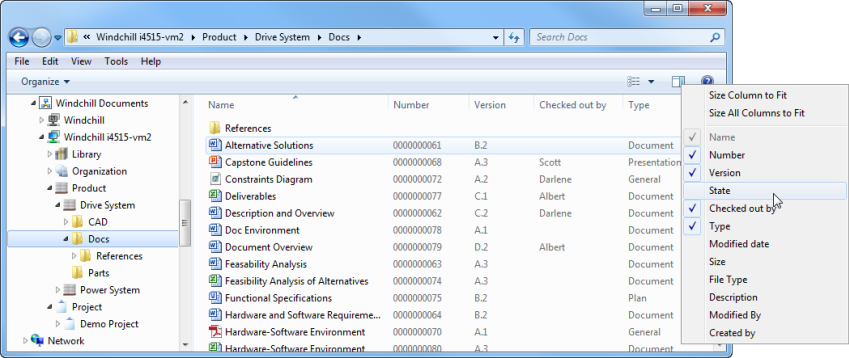
有关在 Windows 资源管理器中搜索文档的信息,请参阅DTI 文档搜索。 |
应用 Windchill 文件夹视图
您可以使用 Windchill web 应用程序中创建的“文件夹内容”表格视图自定义 Windows 资源管理器中显示的各个列。
下列规则适用:
• Windows 资源管理器必须设为“详细信息”视图。
• 您可以应用默认表格视图或自定义的表格视图。有关创建自定义表格视图的信息,请参阅创建和编辑新表格视图。
• 应用表格视图列及筛选设置。Windchill 视图内设置的所有排序首选项都会被忽略。
要仅显示最新的文档版本,请使用适用于 Windchill 表格视图的筛选器设置。 |
右键单击上下文类型 (例如“产品”或“存储库”) 访问“Windchill 视图”菜单:
